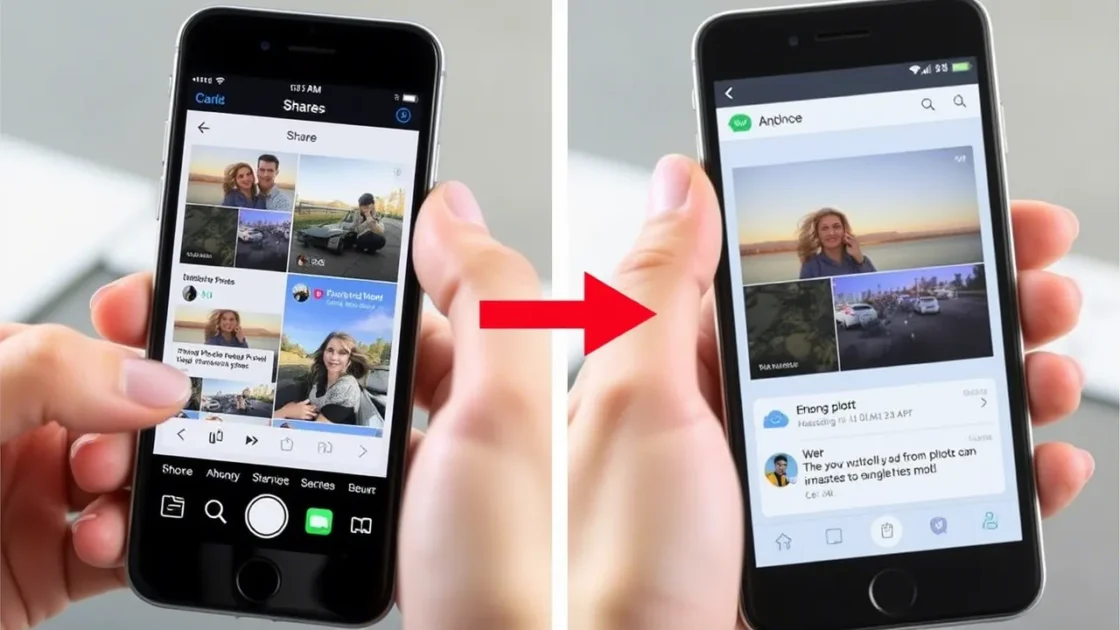Αν θέλετε να μεταφέρετε δεδομένα όπως φωτογραφίες και βίντεο μεταξύ ενός iPhone και ενός Android, έχετε φτάσει στο σωστό μέρος. Αυτό το άρθρο θα σας παρουσιάσει μερικούς από τους καλύτερους τρόπους για να στείλετε φωτογραφίες και βίντεο από το iPhone στο Android.
Το περιεχόμενο αυτού του σεναρίου δημιουργείται αυστηρά για εκπαιδευτικούς σκοπούς. Η χρήση γίνεται με δική σας ευθύνη.
Οι τελευταίες προσφορές από το DirectVortex

Fastest VPN

Tablet Android Alldocube iPlay 60 Mini
Flash Deals 
HEADWOLF FPad 5/F5 Pro Helio G99 Octa Core 8GB+8GB RAM
Flash Deals Μεταφορά φωτογραφιών από iPhone σε Android μέσω υπολογιστή
Η ευκολότερη μέθοδος για να μεταφέρετε φωτογραφίες από iPhone σε Android είναι να χρησιμοποιήσετε τη λειτουργία αντιγραφής-επικόλλησης. Για να το κάνετε αυτό, συνδέστε το iPhone και τη συσκευή Android στον υπολογιστή σας μέσω καλωδίου USB.
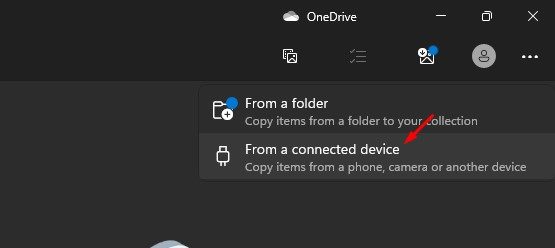
- Συνδέστε το iPhone σας στον υπολογιστή σας. Στη συνέχεια, ξεκλειδώστε το iPhone και πατήστε το κουμπί Trust .
- Στον υπολογιστή σας, κάντε κλικ στο κουμπί Έναρξη και ανοίξτε την εφαρμογή Φωτογραφίες .
- Στην εφαρμογή Φωτογραφίες, επιλέξτε την επιλογή Εισαγωγή. Στην επιλογή Εισαγωγή, επιλέξτε Από συνδεδεμένη συσκευή και επιλέξτε τις φωτογραφίες από το iPhone σας που θέλετε να εισαγάγετε.
- Μόλις το κάνετε αυτό, συνδέστε τη συσκευή σας Android στον υπολογιστή σας. Στη συνέχεια, μεταβείτε στον φάκελο όπου αποθηκεύσατε τις φωτογραφίες.
- Τώρα επιλέξτε τις φωτογραφίες, κάντε δεξί κλικ πάνω τους και επιλέξτε Αντιγραφή .
- Μόλις τελειώσετε, ανοίξτε το τηλέφωνο Android και επικολλήστε τις φωτογραφίες που έχετε αντιγράψει.
- Διαβάστε επίσης: Πώς να ενεργοποιήσετε την απομόνωση φωνής στο iPhone
Μεταφορά φωτογραφιών από iPhone σε Android μέσω Google Drive
Αν έχετε απεριόριστο internet, μπορείτε να χρησιμοποιήσετε την εφαρμογή Google Drive για iOS και Android για να μεταφέρετε φωτογραφίες από iPhone σε Android.
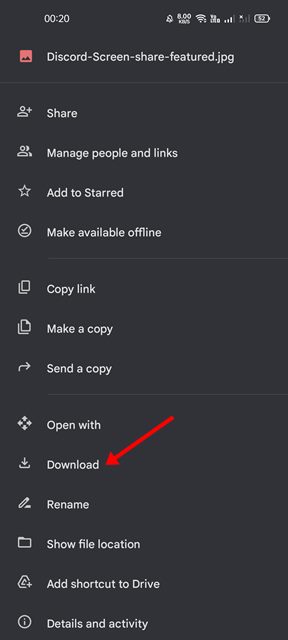
- Ανοίξτε την εφαρμογή Φωτογραφίες στο iPhone σας και επιλέξτε τις φωτογραφίες που θέλετε να κοινοποιήσετε στο Android σας.
- Πατήστε το κουμπί Κοινή χρήση στην κάτω αριστερή γωνία της οθόνης και επιλέξτε Google Drive .
- Τώρα πρέπει να ανεβάσετε τα αρχεία σε οποιονδήποτε φάκελο του Google Drive.
- Ανοίξτε την εφαρμογή Google Drive στο Android σας και τον φάκελο όπου έχετε αποθηκεύσει τις φωτογραφίες.
- Επιλέξτε τις εικόνες και πατήστε τις τρεις τελείες στην επάνω δεξιά γωνία. Στη συνέχεια, πατήστε το κουμπί Λήψη .
- Διαβάστε επίσης: Πώς να ξεχάσει το iPhone ένα δίκτυο WiFi
Μεταφορά φωτογραφιών από iPhone σε Android μέσω Google Photos
Το Google Photos είναι ενσωματωμένο στα περισσότερα smartphone Android και μπορεί να μεταφέρει φωτογραφίες από iPhone σε Android. Δείτε πώς μπορείτε να χρησιμοποιήσετε το Google Photos για να μεταφέρετε φωτογραφίες από iPhone σε Android.
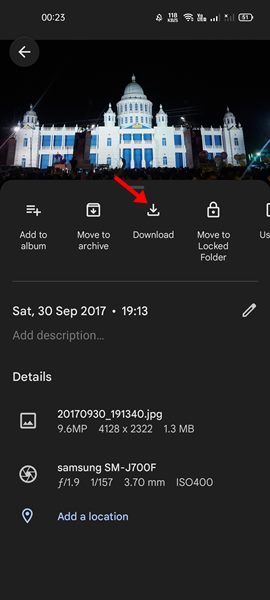
- Ανοίξτε την εφαρμογή Google Photos στο iPhone σας και συνδεθείτε στον Λογαριασμό σας Google.
- Θα ερωτηθείτε εάν θέλετε να συγχρονίσετε φωτογραφίες σε υψηλή ποιότητα. Ακολουθήστε τα βήματα και ρυθμίστε την εφαρμογή Google Photos στο iPhone σας για να συγχρονίσετε φωτογραφίες.
- Το Google Photos θα συγχρονίσει όλες τις φωτογραφίες σας σε όλες τις συνδεδεμένες συσκευές. Η διαδικασία μπορεί να διαρκέσει αρκετό χρόνο.
- Μόλις ολοκληρώσετε το μέρος για το iPhone, ανοίξτε την εφαρμογή Google Photos στο Android σας και θα βρείτε όλες τις φωτογραφίες του iPhone σας εκεί.
- Μπορείτε να δείτε τις φωτογραφίες απευθείας από το Google Photos.
- Για να κατεβάσετε τις φωτογραφίες, πατήστε στις τρεις τελείες στην επάνω δεξιά γωνία και επιλέξτε Λήψη .
- Διαβάστε επίσης: Πώς να διορθώσετε τις εφαρμογές streaming που δεν λειτουργούν σε δεδομένα κινητής τηλεφωνίας στο iPhone
Αποστολή φωτογραφιών και βίντεο από iPhone σε Android μέσω email
Ένας από τους ευκολότερους τρόπους για να στείλετε φωτογραφίες και βίντεο από το iPhone στο Android είναι μέσω email. Μπορείτε να επισυνάψετε τις φωτογραφίες και τα βίντεό σας στον δευτερεύοντα λογαριασμό email σας και στη συνέχεια να αποκτήσετε πρόσβαση σε αυτόν από τη συσκευή σας Android.
Με αυτόν τον τρόπο, μπορείτε να κατεβάσετε όλα τα αρχεία που αποστέλλονται από το iPhone σας στη συσκευή σας Android. Το μόνο που χρειάζεται να κάνετε είναι να στείλετε ένα email που περιέχει φωτογραφίες και βίντεο από το iPhone σας και, στη συνέχεια, να αποκτήσετε πρόσβαση σε αυτό το μήνυμα email στο τηλέφωνό σας Android για να κατεβάσετε τα αρχεία πολυμέσων.
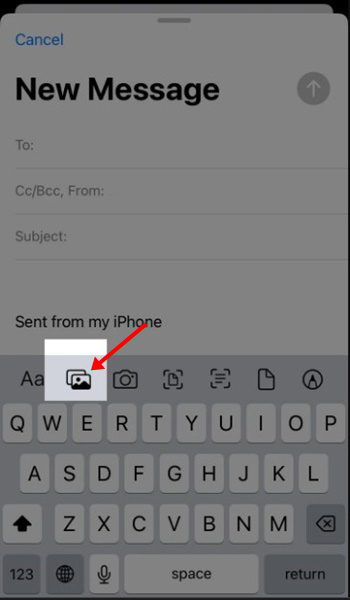
- Ανοίξτε την εφαρμογή Mail στο iPhone σας και, στη συνέχεια, ξεκινήστε να συντάσσετε ένα email.
- Πατήστε το κουμπί ανάπτυξης της γραμμής εργαλείων και επιλέξτε Εισαγωγή φωτογραφιών .
- Επιλέξτε τις φωτογραφίες ή τα βίντεο που θέλετε να στείλετε.
- Επιλέξτε τον παραλήπτη του email σας και πατήστε το κουμπί Αποστολή .
Μόλις σταλεί το email, μπορείτε να ζητήσετε από τον φίλο σας να κατεβάσει τις εικόνες και τα βίντεο. Μπορείτε επίσης να αποκτήσετε πρόσβαση στο email από το τηλέφωνό σας Android και να το κατεβάσετε.
Το μόνο μειονέκτημα της αποστολής εικόνων και βίντεο σε Android μέσω email είναι ότι οι περισσότερες υπηρεσίες email έχουν όριο συνημμένων. Για παράδειγμα, η εφαρμογή Mail της Apple έχει όριο συνημμένων 20MB, ενώ το Gmail υποστηρίζει επισύναψη έως και 25MB ανά email.
Μεταφορά φωτογραφιών από iPhone σε Android μέσω Send Anywhere
Το Send Anywhere είναι μια επιλογή τρίτου κατασκευαστή για την ανταλλαγή αρχείων μεταξύ δύο συσκευών. Με αυτό, μπορείτε να μεταφέρετε γρήγορα φωτογραφίες από iPhone σε Android χωρίς να χρησιμοποιήσετε καλώδια ή υπολογιστή. Δείτε πώς μπορείτε να το χρησιμοποιήσετε.
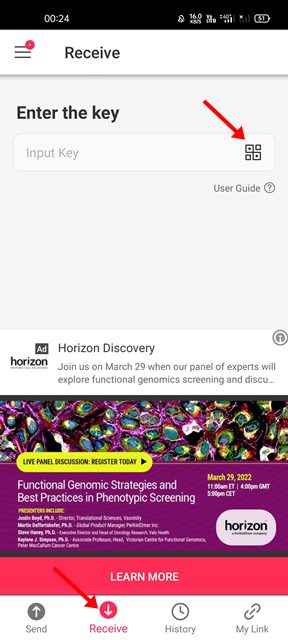
- Κατεβάστε και εγκαταστήστε το Send Anywhere στο iPhone σας και πατήστε το κουμπί Αποστολή .
- Επιλέξτε την επιλογή Φωτογραφία και επιλέξτε τις φωτογραφίες που θέλετε να στείλετε.
- Αφού επιλέξετε τις φωτογραφίες, πατήστε το κουμπί Αποστολή στο κάτω μέρος της οθόνης. Η εφαρμογή θα δημιουργήσει τώρα έναν κωδικό PIN και έναν κωδικό QR για τον παραλήπτη.
- Εγκαταστήστε την εφαρμογή Send Anywhere στο Android σας και εκτελέστε την.
- Τώρα πατήστε το κουμπί Λήψη στην κύρια οθόνη της εφαρμογής και σαρώστε τον κωδικό QR που δημιουργείται από το iPhone.
Αυτές είναι ίσως οι καλύτερες και ευκολότερες μέθοδοι για να μεταφέρετε φωτογραφίες από ένα iPhone σε Android. Εάν έχετε οποιεσδήποτε απορίες, ενημερώστε μας στο πλαίσιο σχολίων παρακάτω.